所需硬件:
ESP8266 WiFi Bee模块
XBee USB Adpter适配器
DF自动浇花套件
12电源(由于电池供电有限,我采用的是电源供电)
手机端软件,我用的是Blynk,搭建起来方便,而且提供Arduino库。在整个系统中,ESP8266 WiFi Bee模块只是作为通信模组的,主控还是Arduino(浇花套件中的主控板)。
1、创建一个Blynk项目
打开Blynk软件,这里就不用我多说怎么安装Blynk软件了吧。
添加如下几个控件:
Value Display * 2
LED * 2
Slider * 1
Gauge * 1
对控件的大小和排列调整一下,然后分别设置它们的参数,如下表:
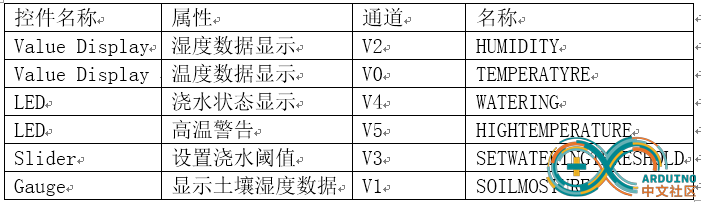
调整后的界面,如下图所示:
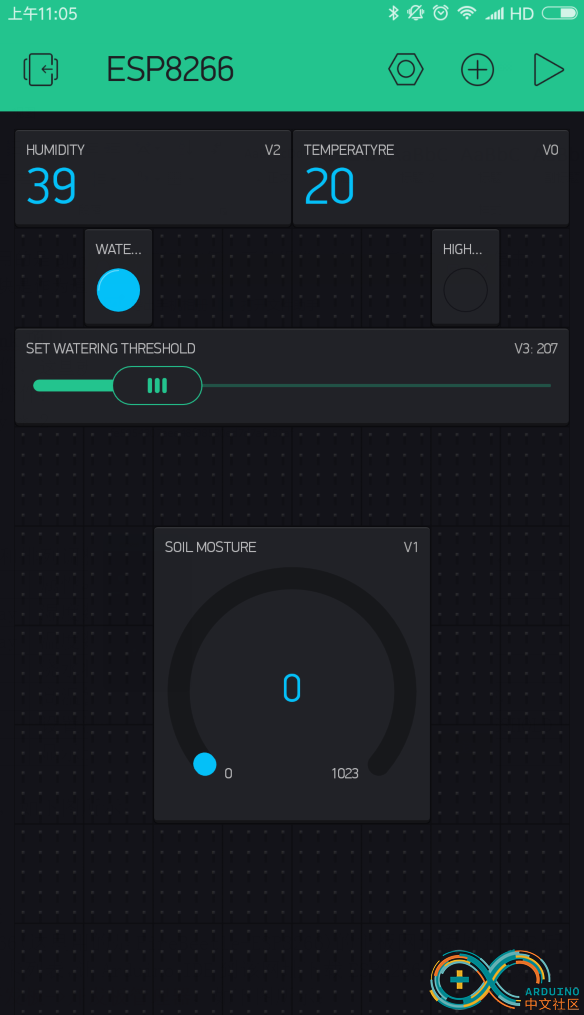
控件中的所有通道(pin脚)都是虚拟通道,这些通道将数据传递给ESP8266,然后,ESP8266将数据传输给浇花套件主板。
2、下载程序到ESP8266
程序源码
点击下载
将WiFi Bee ESP模块切换到UART端,插在Xbee USB Adapter板子上,连接到电脑。在Arduino IDE上选择FireBeetle-ESP8266(关于FireBeetle-ESP8266的安装,请参考这篇帖子,
点击链接)。
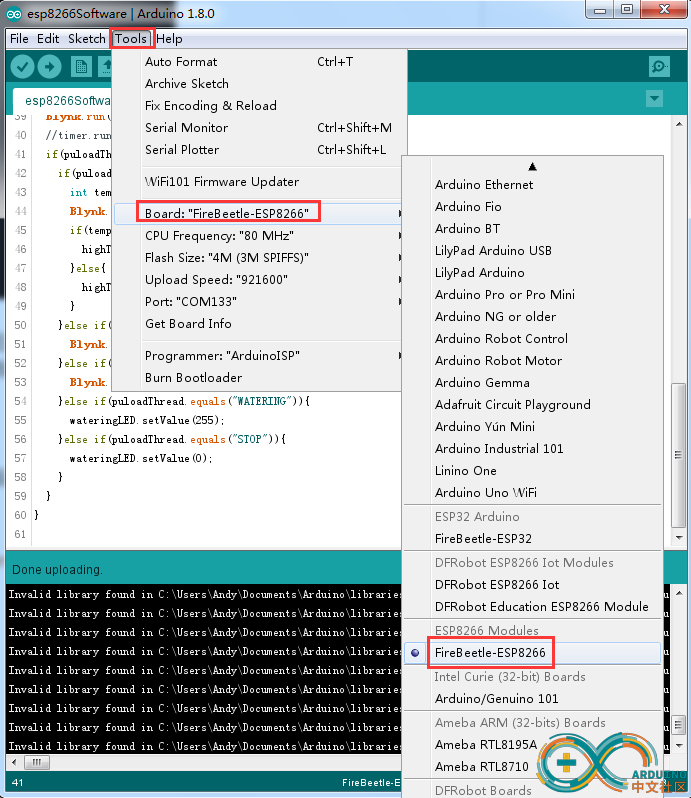
下载程序到WiFi Bee ESP模块,如下图所示:
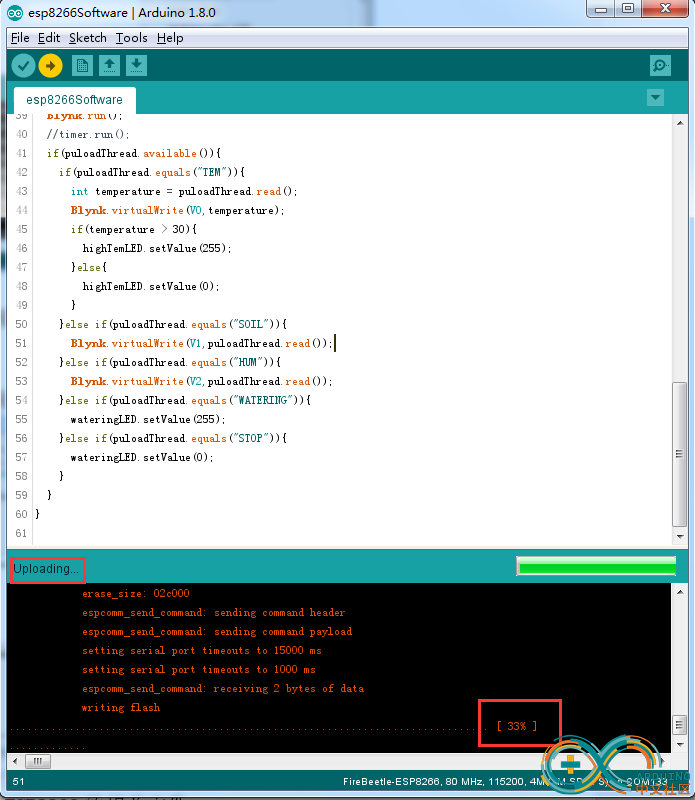
下载完成后,将WiFi Bee ESP模块切换到BOOT端。
注意:下载程序前,需要修改你的WIFI和密码,以及对应的AUTH TOKENS码。
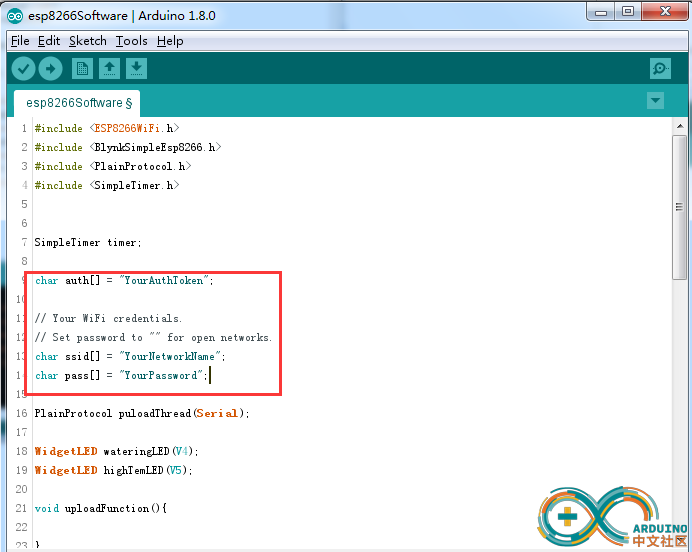
3、下载程序到浇花套件主板
程序源码
点击链接
打开Arduino IDE,选择Leonrdo主板,下载源程序到主板。
4、硬件连接
将WiFi Bee ESP模块插接到浇花条件主板上,注意插接的方向: